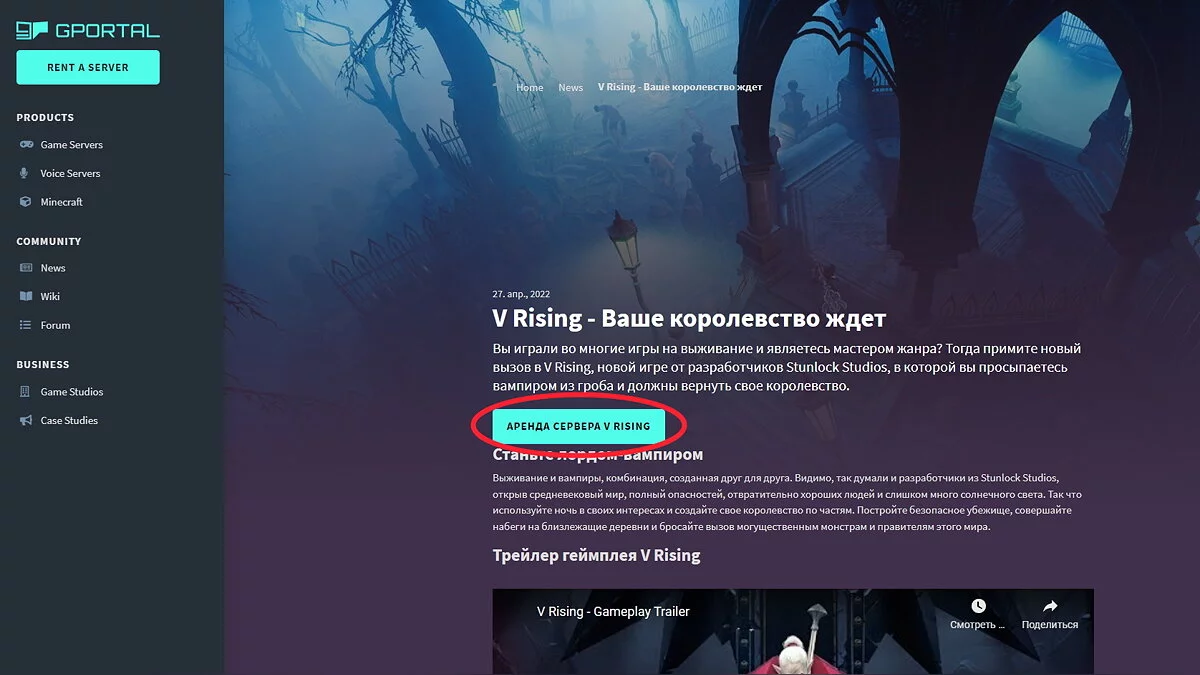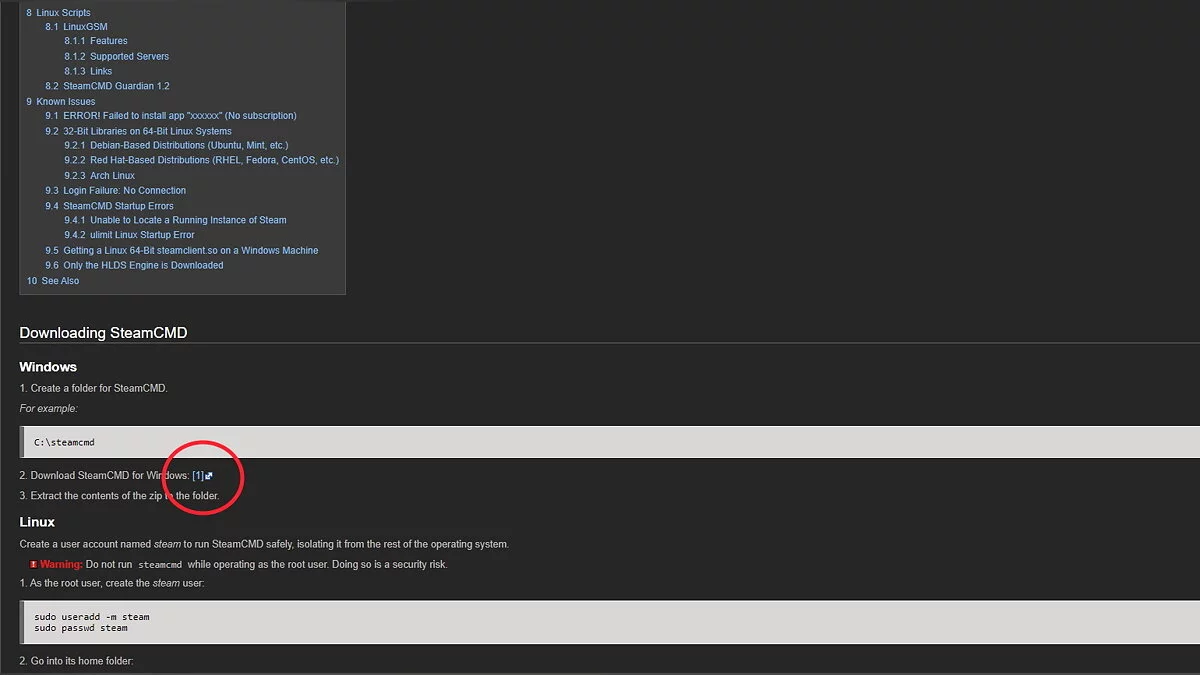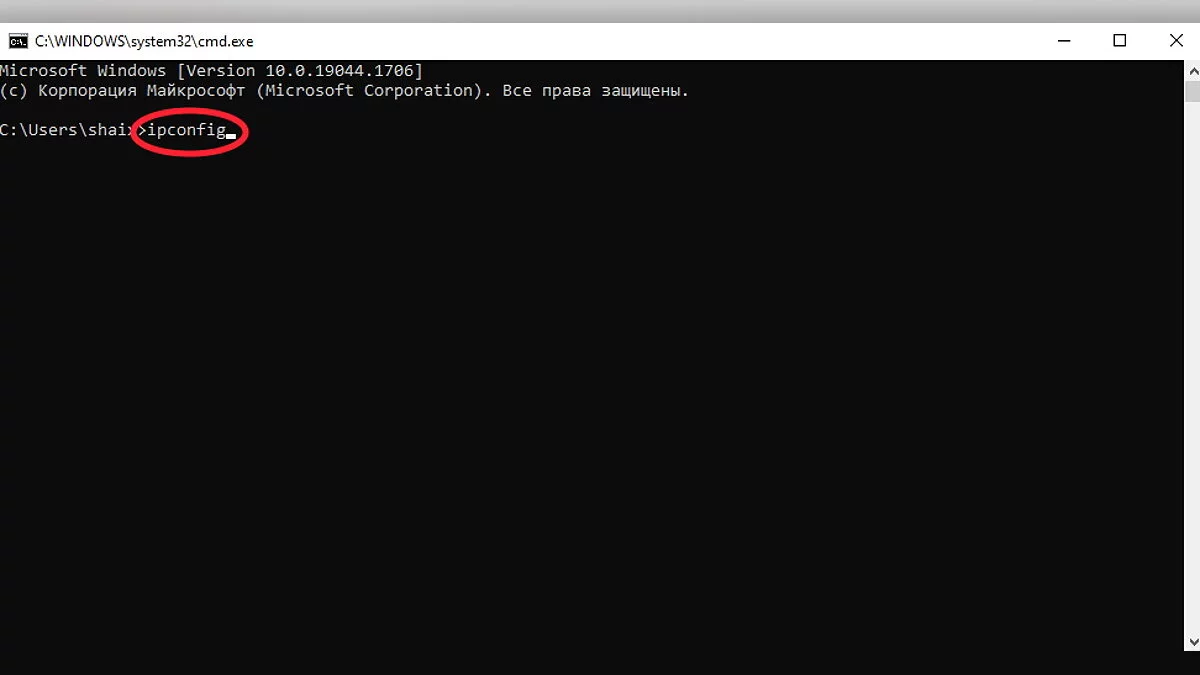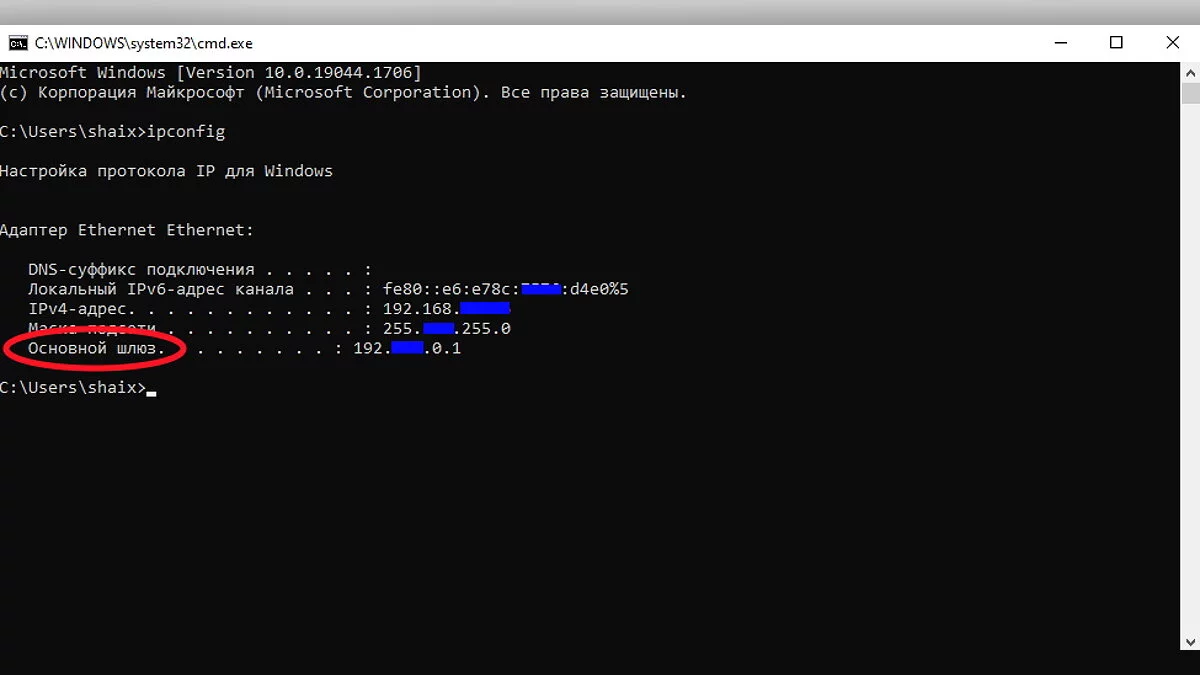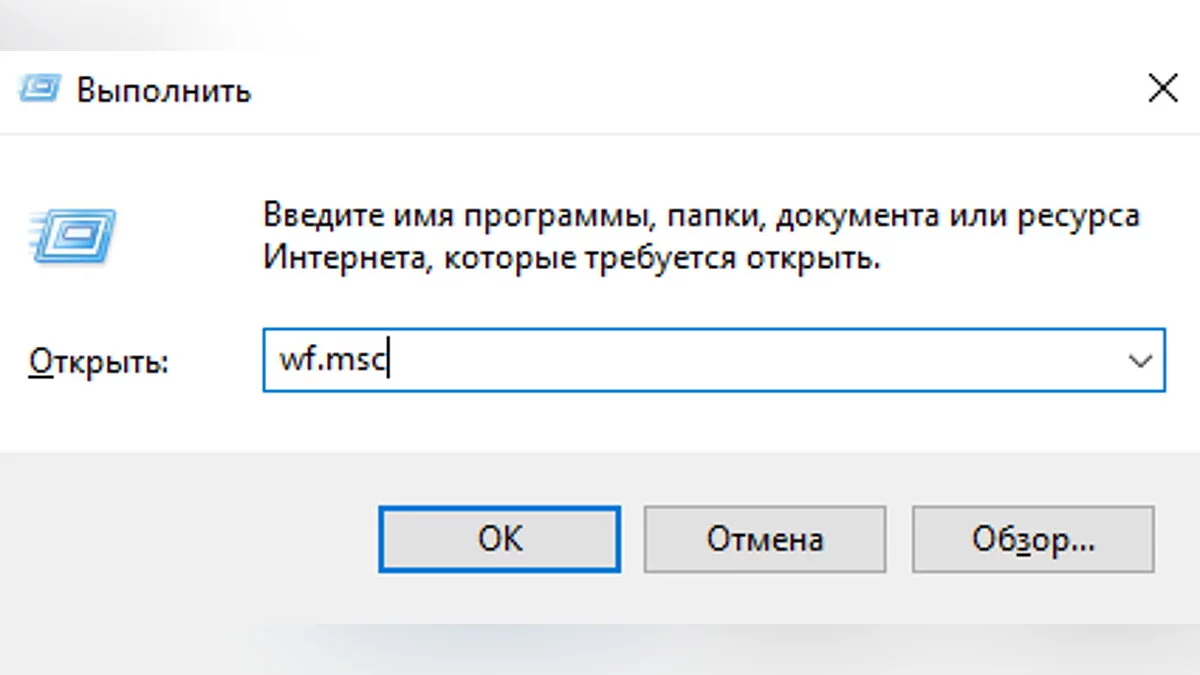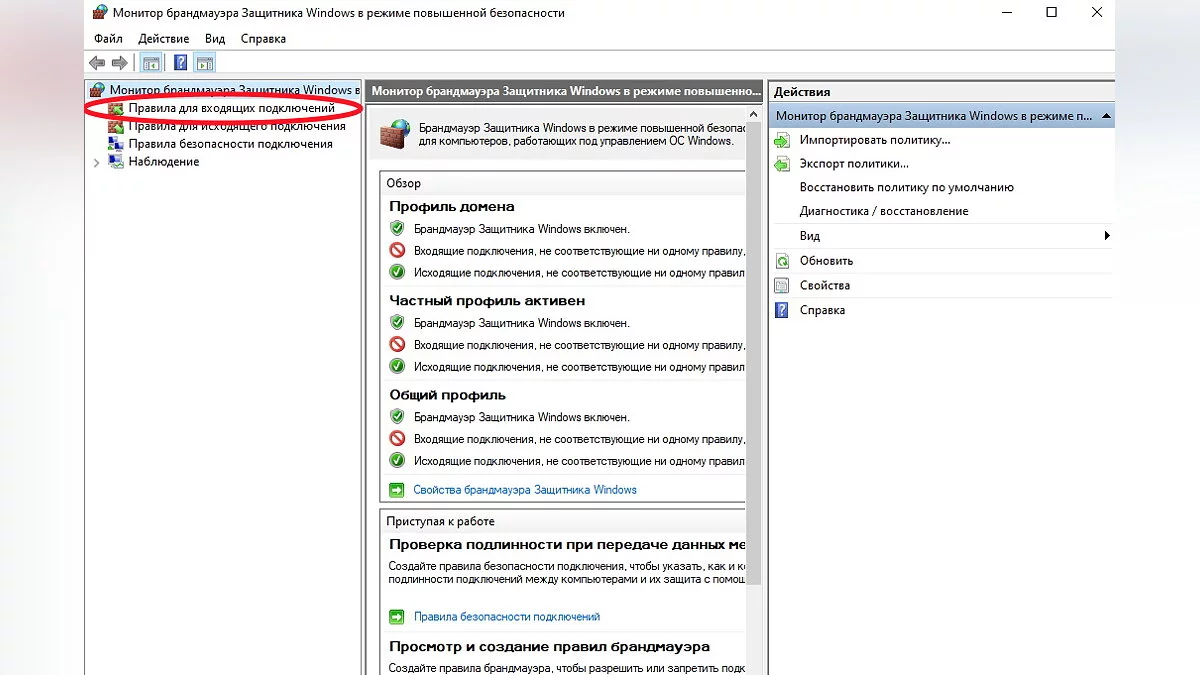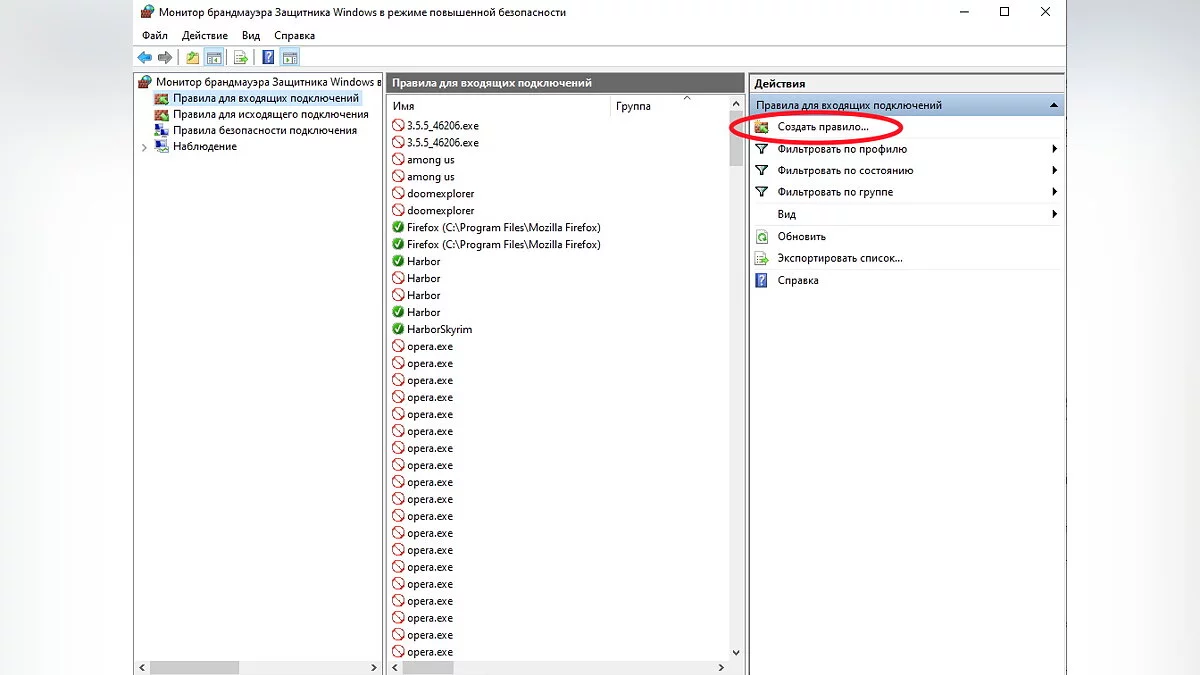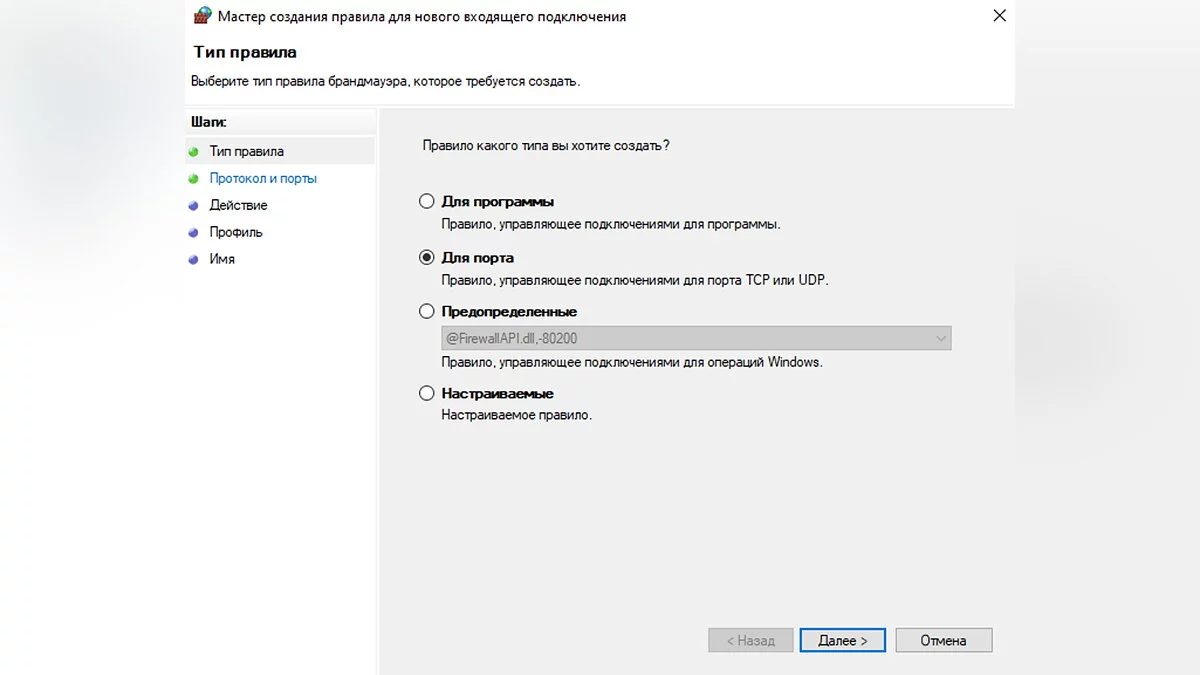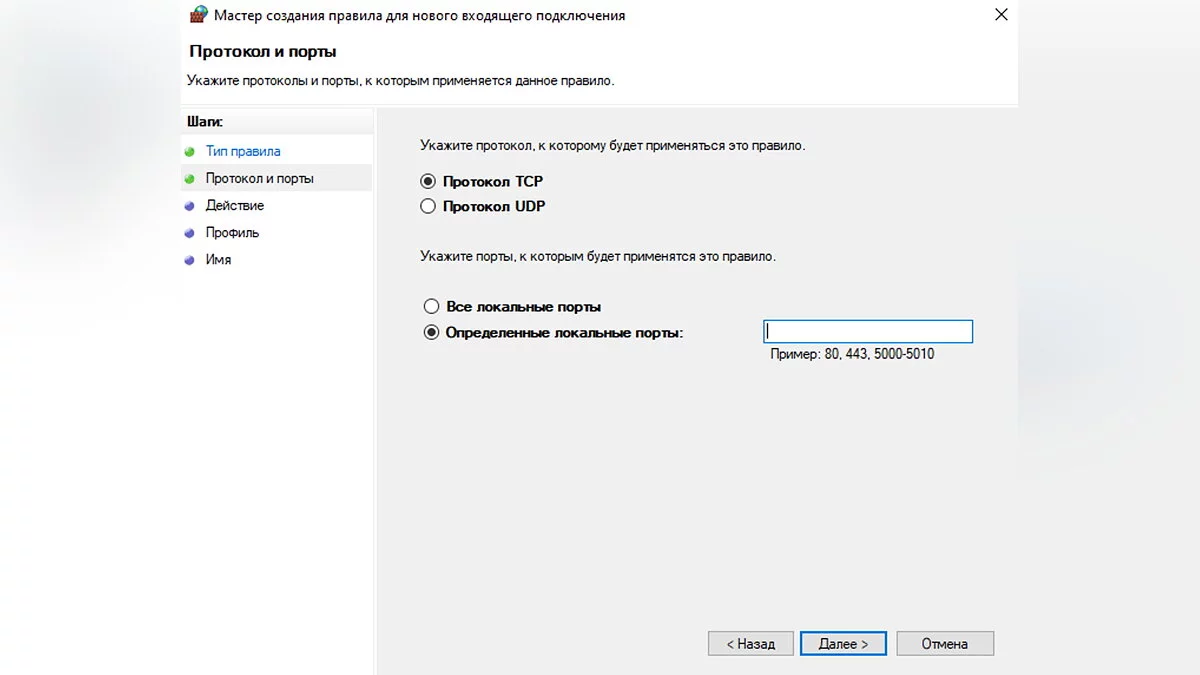V Rising Vodnik za strežnike: Kako ustvariti, konfigurirati in izbrisati svoj strežnik

V Rising je izometrijska igra preživetja, namenjena vampirjem, ki je v kratkem času postala izjemno priljubljena. Če želite uporabljati trike in osebno upravljati nekatere vidike igre, potrebujete administratorske pravice, ki jih imajo le ustvarjalci strežnika. V tem priročniku vam bomo povedali, kako nastaviti svoj strežnik v V Rising.
Kako izbrati namenski strežnik
Obstajajo trije različni načini za nastavitev namenskega strežnika V Rising:
- Najemite strežnik pri GPortal (plačano).
- Nastavite strežnik z uporabo SteamCMD (brezplačno).
- Nastavite strežnik neposredno iz Steama (brezplačno).
Kako najeti strežnik pri GPortal
Ta možnost je primerna za tiste, ki so pripravljeni plačati za uporabo strežnika. Preprosto pojdite na oddelek , povezan z V Rising na GPortal, nato izberite strežnik, ki vam najbolj ustreza, ali ustvarite svojo konfiguracijo. Prednosti GPortal vključujejo enostavnost uporabe in visoko zmogljivost.
Kako nastaviti strežnik z uporabo SteamCMD
Uporaba Steam CMD je priljubljen način med igralci za gostovanje svojih namenskih strežnikov. Algoritem delovanja je preprost:
- Prenesite SteamCMD.
- Razpakirajte vsebino ZIP arhiva v novo mapo in jo preimenujte v steamcmd.
- Zaženite steamcmd.exe v mapi in počakajte, da se postopek namestitve konča.
- Vnesite login anonymous v odprtem oknu in pritisnite Enter. Počakajte, da SteamCMD prenese podatke.
- Vnesite App_update 1829350 v okno in pritisnite Enter. Počakajte, da se prenesejo datoteke strežnika.
- Ko je postopek končan, vnesite exit in pritisnite Enter.
Vaše datoteke strežnika bodo v mapi, ki se nahaja na steamapps\common\VRising\DedicatedServer\steamcmd.
Nastavite strežnik neposredno iz Steama
Obstaja še en način za ustvarjanje lastnega strežnika, brez uporabe Steam CMD.
- Odprite knjižnico Steam in v iskalno polje vnesite V Rising Dedicated Server.
- Namestite orodje V Rising Dedicated Server kot običajno igro na Steamu.
- Pojdite na okno V Rising Dedicated Server v knjižnici, nato izberite Upravlja in nato Prebrskaj lokalne datoteke.
V obeh teh in prejšnji metodi bi morali videti mapo z vašimi datotekami strežnika. Potrebna bo za nadaljnjo konfiguracijo.
Kako konfigurirati nastavitve strežnika
Pojdite v mapo svojega strežnika. Right-click on the file start_server_example.bat and select Edit. Immediately go to the last line and make the following adjustments:
- Dodajte ime svojega strežnika v narekovajih za besedo -serverName. To ime se bo prikazalo na seznamu strežnikov V Rising v sami igri.
- Določite ime shranjevanja v narekovajih za -saveName. To ime se bo prikazalo v vaših shranjevanjih zunaj igre.
- Shrani spremembe in zapri datoteko.
Nato pojdite v mapo, ki se nahaja na VRisingServer_Data\StreamingAssets\Settings. Tukaj so štiri pomembne datoteke:
- adminlist.txt. Dodajte imena tistih igralcev, ki bodo skrbniki vašega strežnika.
- banlist.txt. V tej datoteki lahko določite imena igralcev, ki se ne bodo mogli pridružiti vašemu strežniku.
- ServerHostSettings.json. Uredite to datoteko, da spremenite nastavitve strežnika. Najprej zamenjajte besedi Ime in SaveName z imenom strežnika in datoteko shranjevanja, ki ste ju prej določili v datoteki start_server_example.bat. Po želji lahko dodate geslo in kratek opis svojega strežnika. Poleg tega morate določiti številke poleg besed Port in QueryPort. Te bodo potrebne v prihodnosti.
- ServerGameSettings.json. Tukaj so nastavljene različne nastavitve igre, o katerih bomo posebej govorili spodaj.
Seznam nastavitev igre:
- GameModeType: izbira med PvP in PvE načini.
- CanLootEnemyContainers: če to nastavite na true, bodo igralci lahko plenili vsebino drug drugega.
- BloodBoundEquipment: nastavitev tega na true bo igralcem omogočila, da obdržijo vse predmete po smrti.
- ClanSize: določa največje število igralcev v klanu.
- SunDamageModifier: določa škodo, ki jo sončna svetloba povzroča igralcem. Privzeto je 1.
- CastleDecayRateModifier: lahko nastavite hitrost, s katero se srce gradu razgrajuje.
- DayDurationInSeconds: nastavitev časa za dan in nočni cikel (v sekundah). Privzeto je 1080.
- CastleLimit: ta parameter označuje, koliko gradbenih src je na voljo vsakemu igralcu. Privzeto je 2.
- VSPlayerWeekdayTime in VSPlayerWeekendTime: lahko določite čas dneva, ko se lahko igralci napadajo na PvP strežnikih.
- VSCastleWeekdayTime in VSCastleWeekendTime: možnost nastavitve časa dneva, ko lahko igralci napadajo gradove drug drugega na PvP strežnikih.
Kako zagnati in ustaviti V Rising strežnik
Po končanju nastavitve lahko zaženete strežnik. Da to storite, kliknite na datoteko start_server_example.bat. Pojaviti bi se moral črn zaslon z nekaj vrsticami besedila. To pomeni, da vaš strežnik deluje. Da ustavite strežnik, premaknite kazalec nad črno polje in pritisnite kombinacijo tipk Ctrl+C. Pozvani boste, da končate delo. Za potrditev pritisnite Enter ali Y.
Kako ustvariti zasebni V Rising strežnik
Če želite igrati samo s prijatelji, morate ustvariti zasebni strežnik. Začnite tako, da sledite vsem prejšnjim korakom, omenjenim zgoraj. Pridružite se svojemu strežniku, ustvarite novo postavo, nato zapustite igro in popolnoma ustavite strežnik.
Naslednji koraki so naslednji:
- Pojdite v svojo mapo za shranjevanje, ki se nahaja na save-data\Saves\v1\[ime shranjevanja vašega strežnika]. Izbrišite vse datoteke, razen SessionId.json.
- V naslovni vrstici Windows Explorerja vnesite %Appdata%\..\LocalLow\Stunlock Studios\VRising\Saves\v1. Tukaj so vse vaše shranitve.
- Izberite shranitev, ki bo na zasebnem strežniku. Kopirajte vsebino te mape in jo prilepite v save-data\Saves\v1\[ime shranjevanja vašega strežnika], kjer ste izbrisali vse datoteke.
- Spet vnesite v naslovno vrstico Windows Explorerja %Appdata%\..\LocalLow\Stunlock Studios\VRising\Saves\v1. Kopirajte datoteki ServerGameSettings.json in ServerHostSettings.json.
- Pojdite na %Appdata%\..\LocalLow\Stunlock Studios\VRisingServer in prilepite te datoteke.
Po tem zaženite strežnik in igro samo. Lahko boste nadaljevali tam, kjer ste končali zadnjič, vendar zdaj na zasebnem strežniku.
Kako konfigurirati preusmeritev vrat za vaš V Rising strežnik in ga omogočiti skozi požarni zid
Najprej morate nastaviti preusmeritev vrat na vašem usmerjevalniku. Da to storite, morate ugotoviti notranji IP naslov. To storite na naslednji način:
- Pritisnite kombinacijo tipk Start+R. Vnesite ukaz cmd in pritisnite Enter.
- V oknu, ki se odpre, vnesite ipconfig in ponovno pritisnite Enter.
- Številka ob besedah Privzeti prehod je vaš IP naslov. Zapišite ga ali kopirajte.
Preusmeritev vrat za vaš strežnik
Po tem vnesite IP naslov v iskalno vrstico vašega brskalnika. Ob straneh vrstic Port in QueryPort morate vnesti številke, ki ste jih navedli v datoteki ServerHostSettings.json.
Če potrebujete IPv4 naslov, ga lahko najdete na istem mestu, kjer je naveden IP naslov.
Prekoračitev požarnega zidu
Ta postopek je potreben, da se lahko drugi igralci povežejo z vašim strežnikom.
- Pritisnite kombinacijo tipk Start+R, nato vnesite ukaz wf.msc.
- V nastavitvah poiščite Vhodna pravila in izberite Novo pravilo.
- Izberite Vrata, nato TCP protokol, in v vrstico Specifična lokalna vrata vnesite dve zahtevani vrata (Port in QueryPort), ločeni z vejico.
- Kliknite na Dovoli povezavo, označite ustrezna polja in pravilu dajte ime, na primer, V Rising.
- Ponovite postopek, ki se začne od koraka 3, vendar namesto TCP protokola izberite UDP protokol.
Kako se pridružiti zasebnemu strežniku
- Začnite igro.
- Izberite Igraj, nato Spletna igra, Poišči strežnike in Prikaži vse strežnike in nastavitve.
- V iskalno polje vnesite ime vašega strežnika. Če se ne prikaže, previdno preverite filter na desni. Morda so nekatere nastavitve napačne.
- Povežite se z igro.
Kako igrati V Rising v načinu brez povezave
Po posodobitvi 0.5.41448 so igralci dobili možnost igrati V Rising v enojnem načinu. Algoritem za preklop v brez povezave je naslednji:
- Odprite Steam. Kliknite gumb Steam v zgornjem levem kotu zaslona in izberite Pojdi brez povezave.
- Začnite V Rising.
- Izberite Igraj, nato Zasebna igra, in nato označite polje za LAN strežnik. Nato začnite igro.
Če se želite pridružiti brez povezave LAN strežniku, uporabite algoritem, opisan v razdelku Kako se pridružiti zasebnemu strežniku. Toda ko pridete do neposredne povezave, pred vnosom IP naslova označite polje poleg LAN strežnika.
Drugi vodiči
- Kako pridobiti usnje in zgraditi kožno tovarno v V Rising
- Vodnik za izdelavo v V Rising: Kako ustvariti, popraviti in nadgraditi orožje in opremo
- Kri v V Rising: Kako spremeniti kakovost in tip krvi
- Vodnik za služabnike v V Rising: Zakaj potrebujete služabnike in kako jih upravljati
- Vodnik za izdelavo v V Rising: Kako ustvariti, popraviti in nadgraditi orožje in opremo
- Vodnik za služabnike v V Rising: Zakaj potrebujete služabnike in kako jih upravljati
- Kako pridobiti usnje in zgraditi kožno tovarno v V Rising